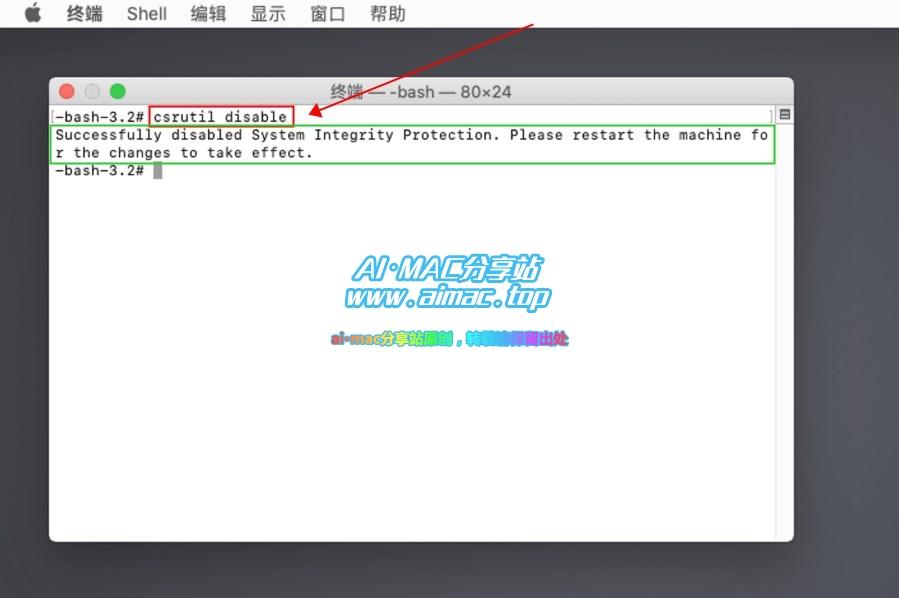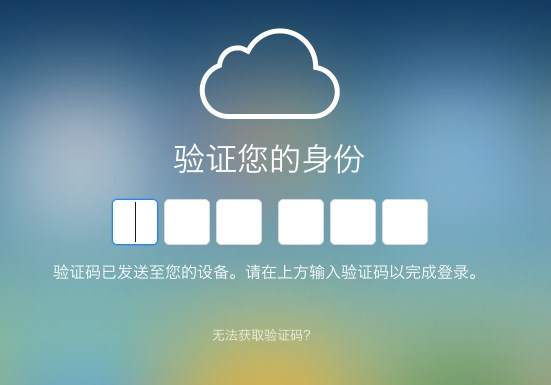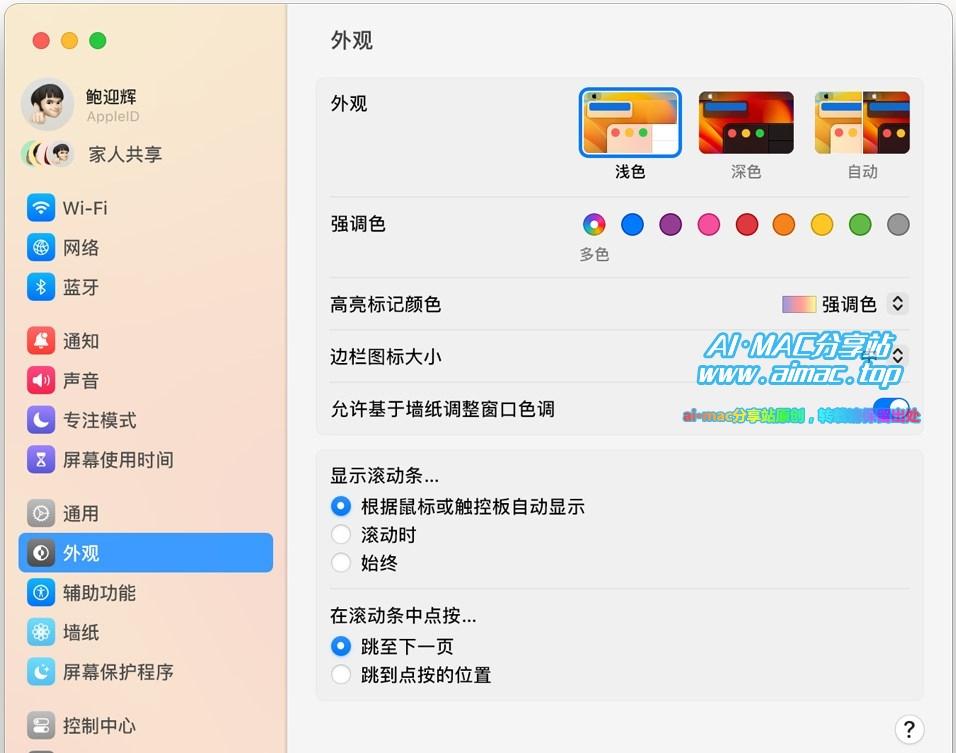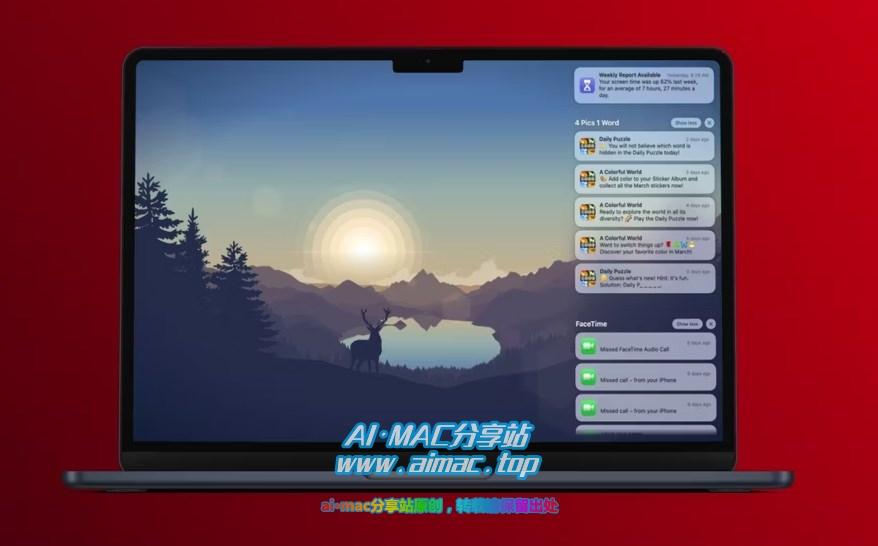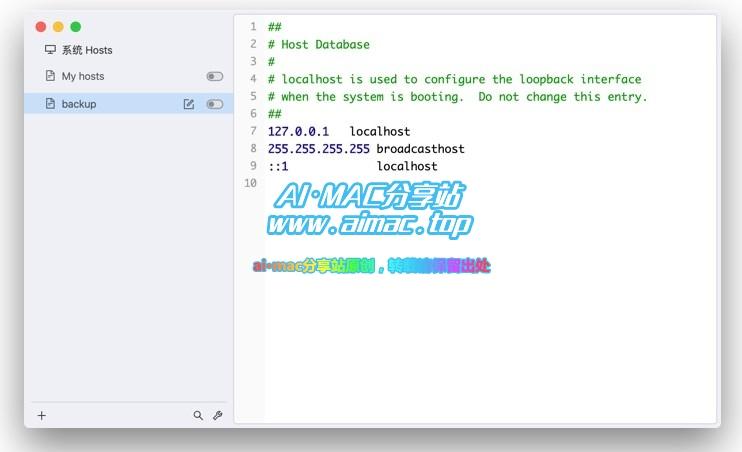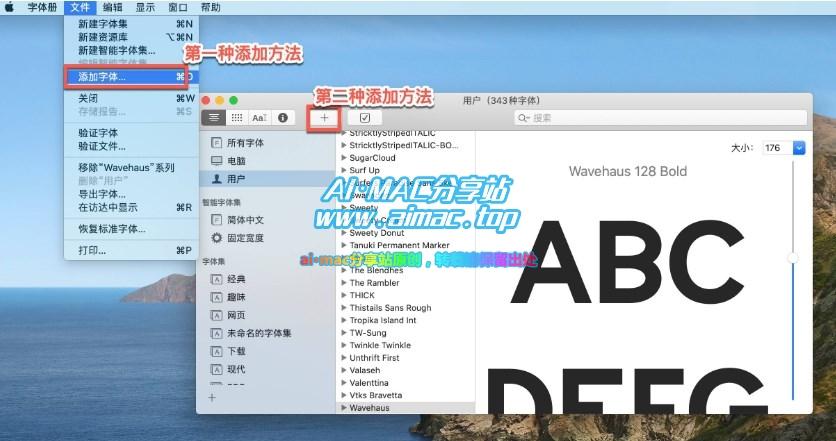MacBook“自动更新”功能怎样关闭?
与其他所有操作系统一样,苹果Mac系统同样也会定期或不定期发布新版本,新版本的作用主要是2个:1、修复已知问题;2、优化或增加功能,在这方面,其实操作系统开发商(或设备厂商)与其他软件公司并没有太大区别,都是需要不断的进行升级维护,操作系统本身也是一种“特殊”类型的软件。
站在操作系统开发商这个角度去看,升级的目的当然是“善意”的,但是站在用户这个角度,周期性的推送新版本确实也有点烦人,操作系统升级与软件升级不同,软件更新一般在系统内部完成(无需重启),而系统升级则通常需要重启设备。
1、MacOS怎样打开或关闭“自动更新”?
回到正题,Mac系统同样也有“软件更新”功能(如下图所示),Mac更新选项内有这样几个选项:检查更新、下载可用更新、安装MacOS更新、安装来自App Store的应用更新、安装系统数据文件和安全性更新,其中第一个“检查更新”是总开关,它的开/关、决定了Mac系统是否自动向苹果升级服务器查询系统升级信息。

默认情况下,MacOS勾选了“检查更新”和“下载可用更新”两个选项,也就是只检测和下载、不会自动安装(下载并准备完毕之后,会在通知中心弹出提示,让用户选择是否立即安装),因此如果你厌烦了MacBook系统升级相关的提示,只需要将“检查更新”取消打勾即可,对了,上述功能的位置是:系统偏好设置(MacOS13版本内改名为“系统设置”)–>软件更新–>高级。
反过来,如果你想让自己的MacBook时刻保持最新状态,那你可以勾上最下面那个选项“自动保持我的Mac最新”,这样一来,Mac就会定期查询并下载可用新版本、并在合适的时间自行安装,无需手动干预。
2、Mac的“自动更新”是打开好、还是关上好?
打开自动更新功能,能让Mac时刻保持最新版本的系统版本,这样做的好处是一旦MacOS爆出什么漏洞或BUG、你能在第一时间得以修复,从何杜绝安全方面的某些风险,而且一旦Mac系统有什么优化升级、或者新的功能,你也能在第一时间享受到(beta版测试小白鼠不在本文讨论范围之内)。
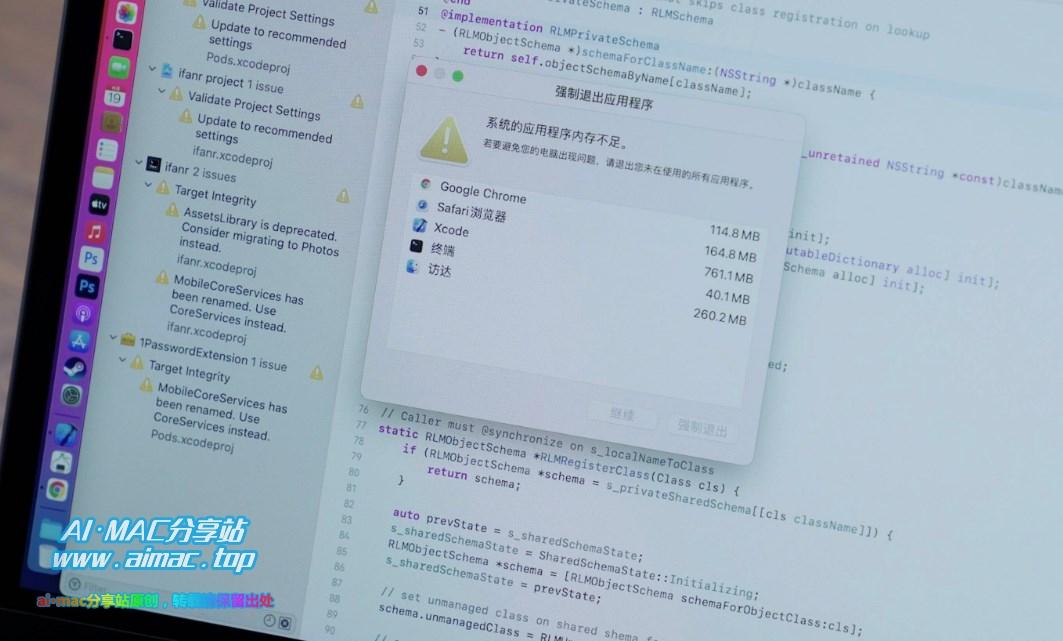
但是,凡事都具有多面性,有利就有弊,新版本系统未经过大范围测试、很可能存在软件兼容性方面的问题(很多APP的开发者还没来得及进行更新适配),因此如果你的Mac是主力工作机,不建议这么做,另外如果你从事的软件开发、测试工作,Mac上一般会搭建开发、测试环境,那么升级系统对你来说可能是“致命性”的(尤其是跨大版本的更新,可能会将你搭建的测试环境彻底破坏)。
因此我的建议是:对于工作机、主力机,不建议打开系统自动更新,别没事给自己找麻烦,对于家用电脑、娱乐用途的Mac,那倒是无所谓,不过以防万一,为了数据安全着想,就算系统升级对你来说无关紧要,也要定期做好数据备份工作,推荐使用Mac自带的TimeMachine(时间机器)功能进行备份,不仅省心、而且全自动。